Mi az Adobe Premiere Rush - Tekintse át az eszköz részleteit
Bár az Adobe leghíresebb termékei a Photoshop és a Premiere Pro, az általa fejlesztett többi szoftver továbbra is következetesen magas színvonalat és professzionalizmust képvisel. E két klasszikus eszköz mellett olyan multimédiás fájlszerkesztőket is találhatunk, mint az Adobe Express és az Adobe Premiere Rush. Előfordulhat, hogy az Adobe Premiere Pro és az Adobe Premiere Rush nevek nagyon hasonlóak. Tehát ugyanaz a szoftver? És milyen különlegességei vannak a Rushnak a Pro-hoz képest? Ez... Adobe Premiere Rush áttekintés célja, hogy megválaszolja ezeket a kérdéseket. Bevezetést talál a koncepciójába és az árába. Részletes leírást adunk a használati folyamatról is, videókkal kapcsolatos tapasztalataink alapján. Ezen lényeges információk mellett megosztunk veletek néhány alternatív eszközt, amelyeket érdemes kipróbálni. Némelyik asztali számítógépen, míg mások mobileszközökön használhatók.
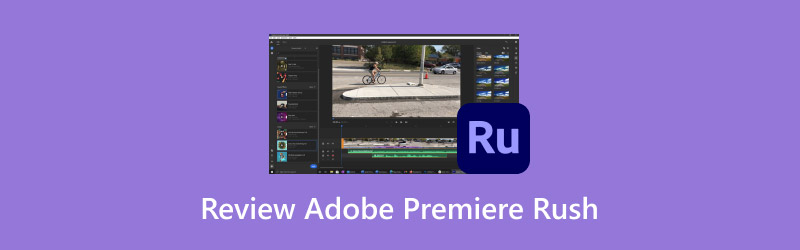
OLDAL TARTALMA
1. rész. Mi az Adobe Premiere Rush?
Bevezetés
Mi az Adobe Premiere Rush? Ez az eszköz egy videószerkesztő szoftver, amely a könnyűségre és a gyorsaságra összpontosít. Jelenleg asztali programban és mobilalkalmazásban érhető el. Kompatibilis Windows, macOS, iOS és Android rendszerekkel. A klasszikusabb Adobe Premiere Pro-hoz képest a Rush verzió egyszerűbb felülettel és alapvetőbb funkciókkal rendelkezik, de hatékonyabb a videók feldolgozásában és könnyebben fut. Ez a tulajdonság határozza meg, hogy alkalmasabb rövid videók szerkesztésére a közösségi médiában való közzétételhez. Az Adobe Premiere Rush jelenlegi legnagyobb felhasználói csoportját az önmédiás bloggerek és a hétköznapi felhasználók alkotják, akik meg szeretnék osztani az életüket a közösségi platformokon. Nyilvánvalóan nehezebb, ha professzionális szintű filmeket szeretnél készíteni vele.
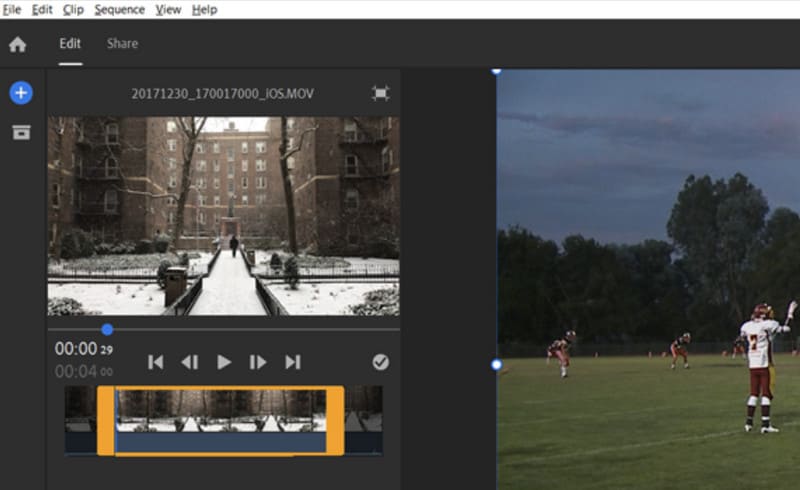
Főbb jellemzők
Átmenetek hozzáadása és beállítása
Az Adobe Premiere Rush átmeneti effektusokat és speciális effektusokat kínál. Ez a platform lehetővé teszi, hogy könnyedén tervezzen izgalmas átmeneti effektusokat videóihoz, és több videoklipet egyetlen teljes videóvá egyesítsen.
Címek szerkesztése és hozzáadása
Amikor videókat teszel közzé a közösségi médiában, érdemes egy figyelemfelkeltő címet és borítót készíteni, hogy a nézők azonnal láthassák a közvetíteni kívánt témát, és bevonzhassák őket. Ez a platform számos beépített sablont kínál, amelyek közül választhatsz egyet, és az Adobe Premiere Rush sablonjait tetszés szerint módosítva gyönyörű címet hozhatsz létre a videódhoz.
Helyes szín
Ha a felvett videofelvétel túl sötét vagy színtorzulás látható rajta, az Adobe Premiere Rush által biztosított előbeállításokkal korrigálhatja vagy fokozhatja a színeit.
Hang hozzáadása
Az Adobe Premiere Rush lehetővé teszi a felhasználók számára, hogy hanganyagokat importáljanak és narrációt adjanak a videókhoz. A hangerőt is beállíthatja, vagy további hangeffektusokat adhat hozzá a jobb hatás érdekében. A Rush könyvtárában hatalmas választék található hangeffektusokból. A keresőmező segítségével akár egy adott típust is megkereshet. Ezenkívül narráció is hozzáadható a videókhoz.
Állítsa be a videó sebességét
Az Adobe Premiere Rush professzionális sebességszabályozókat kínál, amelyek segítenek a videók ritmusának megváltoztatásában. Próbáld ki a sebesség módosítását, ha menő videóátmeneteket szeretnél szerkeszteni.
Videók megosztása
Többé nem kell ellenőrizned az egyes platformok videoképkockaméretre és -elemekre vonatkozó követelményeit. Az Adobe Premiere Rush minden platformhoz sablonokat biztosít, hogy megkönnyítse a videók közvetlen megosztását a különböző közösségi média platformokon. Ezeket a sablonokat alkalmazva a videókat a megfelelő képarányban teheted közzé.
2. rész. Ingyenes az Adobe Premiere Rush?
Ezek a funkciók több mint elegendőek a rövid videókiadók igényeinek kielégítésére. Ingyenes az Adobe Premiere Rush? A válasz: nem. Ha kísértésbe esel, tájékozódhatsz az Adobe Premiere Rush előfizetési csomagról. Egyszerűbb funkciói miatt sokkal olcsóbb, mint a Premiere Pro, és a legtöbb felhasználó számára még mindig meglehetősen barátságos. Az Adobe platformja jelenleg három fizetős csomagot kínál.
Adobe Express
Csak a legalapvetőbb Adobe Express csomagra kell előfizetned a Premiere Rush összes haladó funkciójának feloldásához, és az Adobe Express és a Photoshop Express programokat is használhatod. Havonta $9.99-be kerül.
Premiere Pro
Ha megvásárolod ezt a csomagot, hozzáférsz a Premiere Rush, az Adobe Express és a Premiere Pro asztali verziójához. Havonta $22.99-be kerül.
Minden alkalmazás
Összességében ez a csomag a legjobb ajánlat. Havonta $55.99-ért feloldhatod az összes hang- és... videoszerkesztő szoftver az Adobe fejlesztette ki, beleértve a Premiere Rush-t és a Pro-t is.
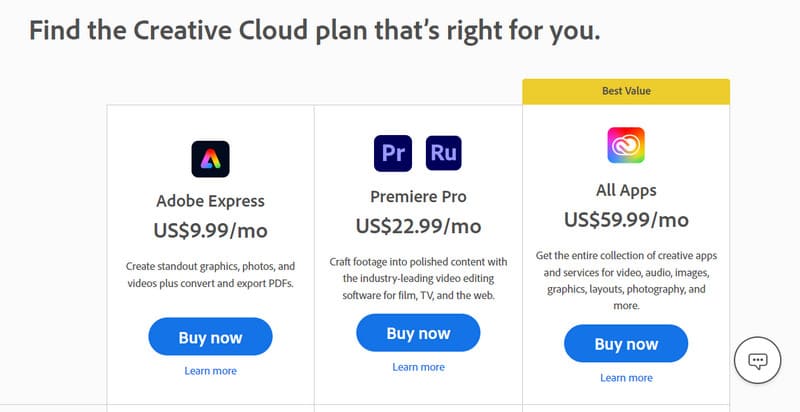
3. rész. Adobe Premiere Rush oktatóanyag
Ha úgy dönt, hogy ezt az eszközt használja, elolvashatja az Adobe Premiere Rush oktatóanyagunkat.
1. lépés. Videó hozzáadása lehetőségre
Miután telepítetted és letöltötted az Adobe Premiere Rush programot a számítógépedre, és előfizettél egy csomagra, elkezdheted a szokásos módon használni. Először a plusz gombra kell kattintanunk egy új projekt létrehozásához és a célvideó feltöltéséhez a programba.
2. lépés. Válasszon képarányt
Szerkesztés előtt ki kell választanunk egy képarányt a videónkhoz. Ez a gomb a fájlnévtől jobbra található. Ha fontos elemeket szeretnénk megtartani a videó képkockájában, aktiválhatjuk az eszköz Automatikus képkocka funkcióját.
3. lépés Szerkessze videóját
A felületen egy idővonalat fogsz látni a videó alatt. A videó hosszát a kurzorok végeken történő húzásával állíthatod be. Meg kell jegyezni, hogy a videó lejátszása és az effektus előnézete közben nem használhatod a billentyűzeten található nyílbillentyűket. Ehelyett meg kell nyomnod a J kulcs a visszatéréshez, L billentyűvel lehet előre lépni, a szóköz billentyűvel pedig szüneteltetni és lejátszani.
Videó exportálásakor menj a következőre: Ossza meg fül a felső sorban.
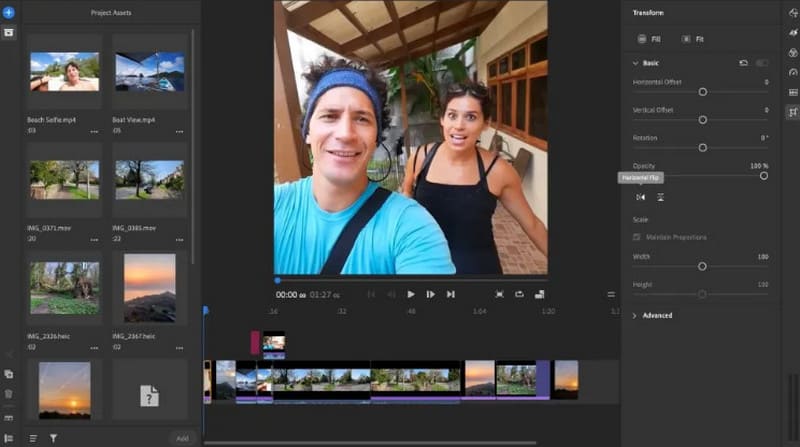
4. rész. Legjobb alternatívák
Asztali szoftver
Ha az Adobe Premiere Rush funkcióit túl egyszerűnek találja, vagy hasonló funkciókkal rendelkező videószerkesztő szoftvert keres, javasoljuk, hogy próbálja ki a következőt: Vidmore Video ConverterEz egy többfunkciós videószerkesztő, amely könnyebben használható, mint az Adobe Premiere Rush. Több mint 200 multimédiás formátumot támogat, és teljes körű videószerkesztési és -javítási funkciókkal rendelkezik. Eszköztárában olyan funkciókat is találhatsz, mint a vízjel eltávolító, zaj eltávolító, háttér eltávolító, videótömörítő és videóegyesítés. Videók exportálásakor különböző platformokhoz, például YouTube-hoz, Facebookhoz, Instagramhoz stb. megfelelő formátumokban is mentheted őket. A Vidmore Video Converter különböző letöltési linkeket kínál, amelyek kompatibilisek a Windows és Mac számítógépekkel, és ez a legjobb segítőd a videók szerkesztésében.
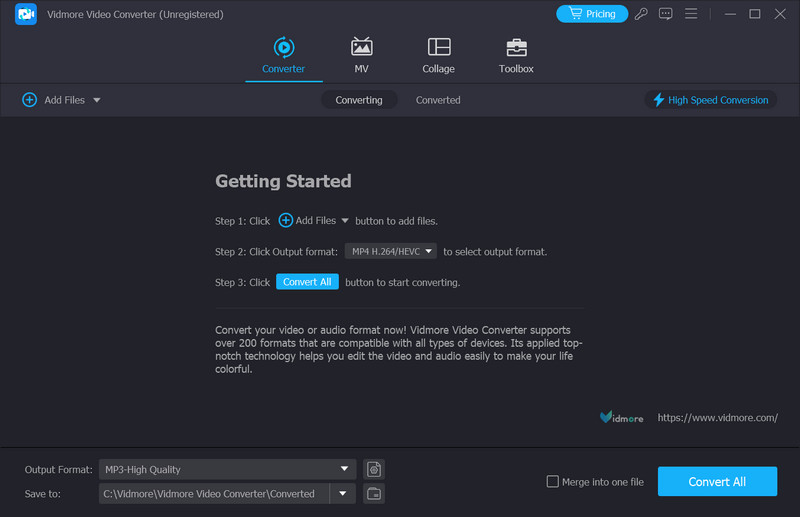
Mobilalkalmazás
Ha inkább a mobiltelefonodon szeretnél videókat készíteni, érdemes lehet letöltened a Vid.Fun alkalmazást. Ez egy videószerkesztő alkalmazás mindenféle mobileszközre. Lehetővé teszi, hogy egy kis mobiltelefon-képernyőn szerkeszthesd, módosíthasd és készíthess csodálatos videókat. Fő funkciói közé tartozik a videók szerkesztése, videók vágása, hátterek módosítása, szűrők hozzáadása, szöveges matricák stb. Gyakran frissül, az ügyfélszolgálat gyorsan válaszol, és a legvonzóbb dolog az, hogy a kimenethez nem adnak hozzá vízjelet.

5. rész. Az Adobe Premiere Rush ismertetőjének GYIK-ja
Hogyan adhatok hozzá zenét az Adobe Rush-szal?
Ha hangot szeretne hozzáadni az Adobe Rush-hoz, kattintson a Importálás gombra, keresse meg a hozzáadni kívánt hanganyagot, majd kattintson a Importálás újra.
Hogyan lehet szöveget hozzáadni az Adobe Rush-ban?
Miután hozzáadtad a videódat a platformhoz, kattints a kék plusz gombra a szöveg hozzáadásához. Ezután a Szerkesztés panelen testreszabhatod a cím stílusát.
Miben különbözik a Premiere Rush a Premiere Pro-tól?
A Rush inkább kezdőknek vagy egyszerű és gyors videószerkesztésre vágyó felhasználóknak ajánlott. A szerkesztett videók alkalmasabbak közösségi média platformokon való közzétételre. A Pro funkció összetettebb és professzionálisabb, és professzionális videók készítésére alkalmas. A Pro előfizetési ára is drágább.
Következtetés
Ez a az Adobe Premiere Rush áttekintéseItt megismerkedhetsz a főbb jellemzőivel, árával és egyszerű használatával. Ha úgy érzed, hogy a funkciói nem felelnek meg teljesen az igényeidnek, érdemes lehet megfontolni a két általunk ajánlott legjobb alternatívát is, a Vidmore Video Convertert és a Vid.Funt.



